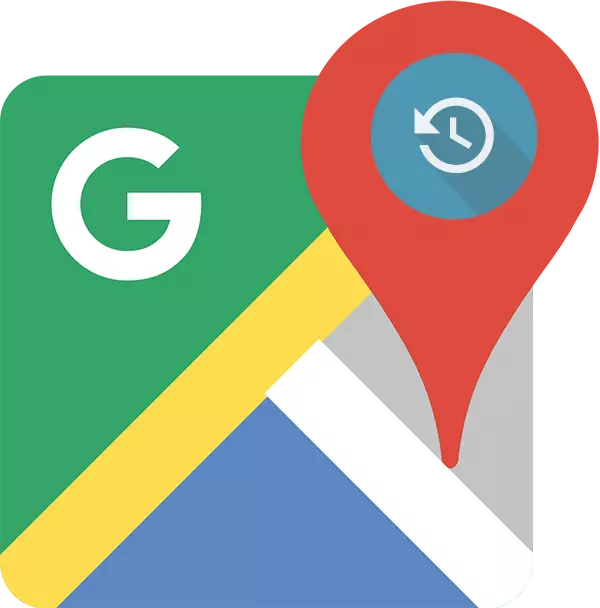
משתמשים של טלפונים חכמים וטאבלטים עם מערכת ההפעלה אנדרואיד, רוב הפתרונות הפופולריים לניווט, הם "כרטיסים" מ Yandex או Google. ישירות במאמר זה נדבר על מפות Google, כלומר כיצד לעקוב אחר המיקום של הטלפון אנדרואיד באמצעות Google.
אנו מסתכלים על ההיסטוריה של המקומות ב- Google
על מנת לקבל תשובה לשאלה: "איפה הייתי בזמן זה או אחר?" אתה יכול להשתמש הן במחשב או מחשב נייד ומכשיר נייד. במקרה הראשון, יהיה עליך לבקש עזרה בדפדפן אינטרנט, בשני - ליישום החברה.אפשרות 1: דפדפן במחשב
כדי לפתור את המשימה שלנו, כל דפדפן אינטרנט יתאים. בדוגמה שלנו ישמש את Google Chrome.
שירותי Google
- עבור אל הקישור לעיל. במידת הצורך, היכנס על ידי הזנת הכניסה (דואר) והסיסמה מאותו חשבון Google שבו אתה משתמש בטלפון החכם או בטאבלט. פתח את התפריט על ידי לחיצה על שלושה קווים אופקיים בפינה השמאלית העליונה.
- ברשימת הרשימה, בחר "כרונולוגיה".
- לקבוע את התקופה שבה ברצונך להציג את ההיסטוריה של המקומות. אתה יכול לציין את היום, חודש, שנה.
- כל התנועות שלך יוצגו על המפה, אשר יכול להיות scaled באמצעות גלגל העכבר, ולעבור על ידי לחיצה על כפתור שמאל (LKM) ומושך את הכיוון הרצוי.
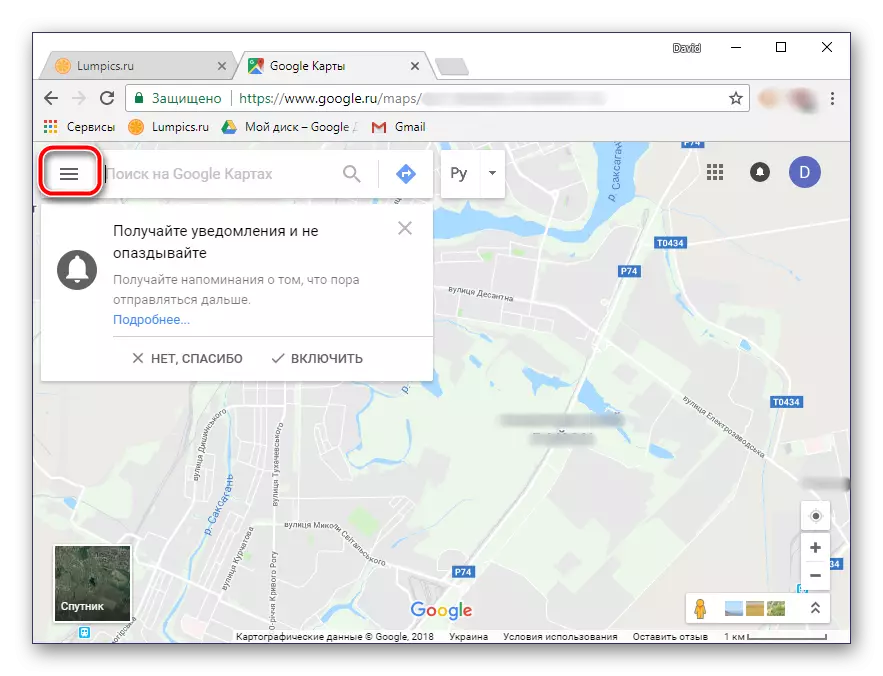
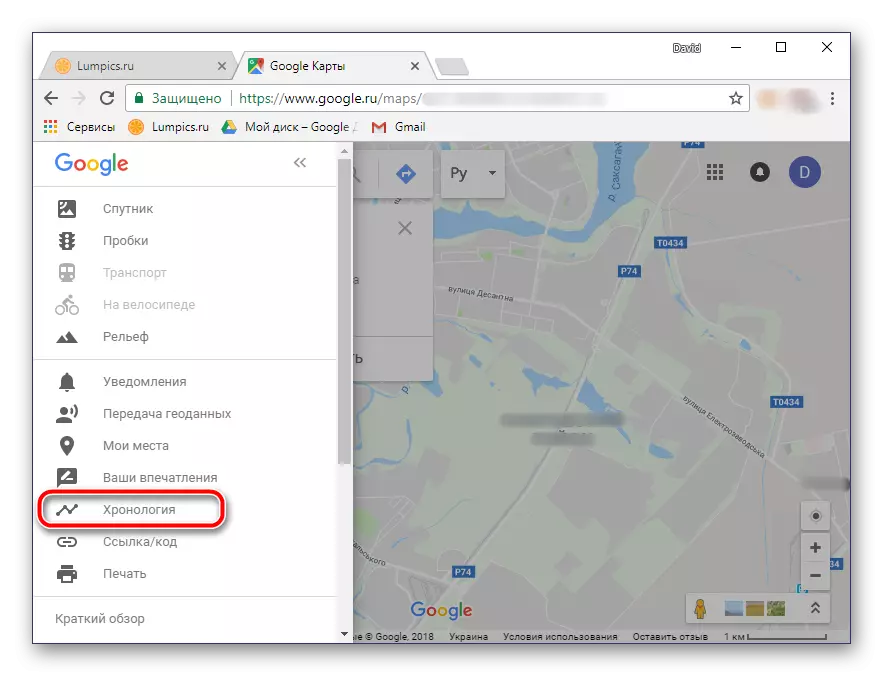


אם אתה רוצה לראות על המפה אלה מקומות שבהם ביקרנו לאחרונה לאחרונה, פתיחת תפריט כרטיס Google, לסירוגין לבחור "המקומות שלי" פריטים - "ביקר מקומות".

אם אתה שם לב לטעות שלך בכרונולוגיה, זה יכול להיות מתוקן בקלות.
- בחר מקום על המפה שגוי.
- לחץ על החץ למטה.
- כעת בחר את המקום הנכון, במידת הצורך, באפשרותך להשתמש בחיפוש.
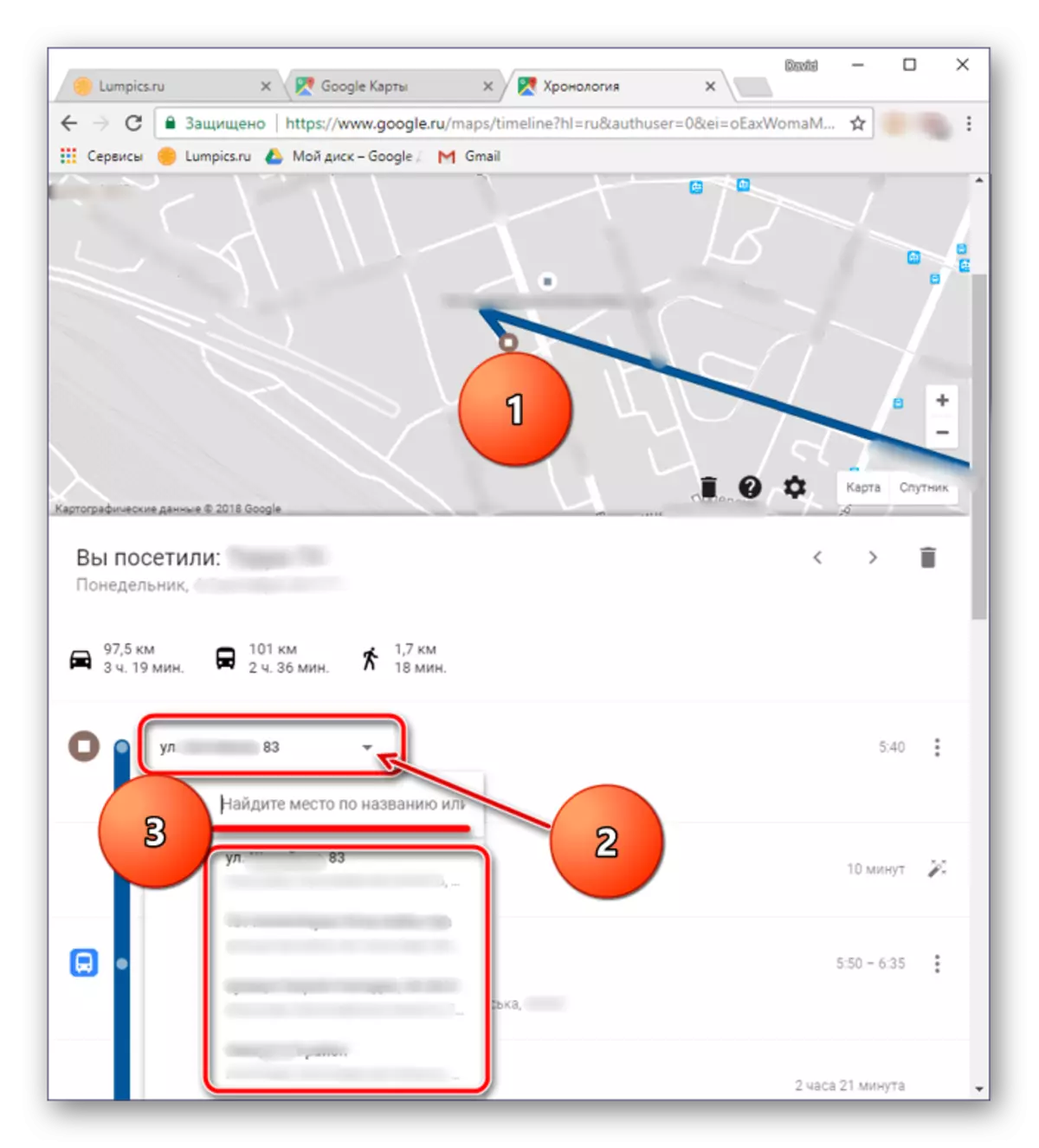
עצה: כדי לשנות את תאריך ביקור במקום, פשוט לחץ עליו והזן את הערך הנכון.
זה כל כך קל להציג את ההיסטוריה של מיקומים במפות Google, באמצעות דפדפן אינטרנט במחשב עבור זה. ובכל זאת, רבים מעדיפים לעשות את זה מהטלפון שלך.
אפשרות 2: יישום נייד
אתה יכול לקבל מידע מפורט על כרונולוגיה באמצעות כרטיסי Google עבור טלפון חכם או טאבלט עם מערכת ההפעלה אנדרואיד. אבל זה יכול להיעשות רק אם היישום בתחילה היה גישה למיקום שלך (קובע כאשר אתה הראשון להתחיל או מותקן, בהתאם לגרסה של מערכת ההפעלה).
- הפעלת הבקשה, פתח את תפריט הצד שלה. ניתן לעשות זאת, להקליט לאורך שלושה פסים אופקיים או על ידי ביצוע החלקה שמאלה לימין.
- ברשימה, בחר "כרונולוגיה".
- אם אתה מבקר בסעיף זה בפעם הראשונה, "הכרונולוגיה שלך" תופיע, שבו תצטרך להקיש על הכפתור "התחל".
- התנועה שלך יוצג על המפה להיום.


הערה: אם ההודעה המוצגת בתצלום המסך מופיעה על המסך, לא תראה את היסטוריית המיקום, שכן פונקציה זו לא הופעלה בעבר.
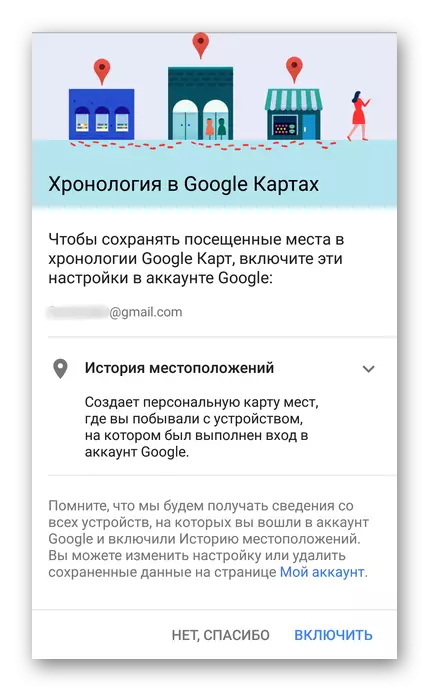
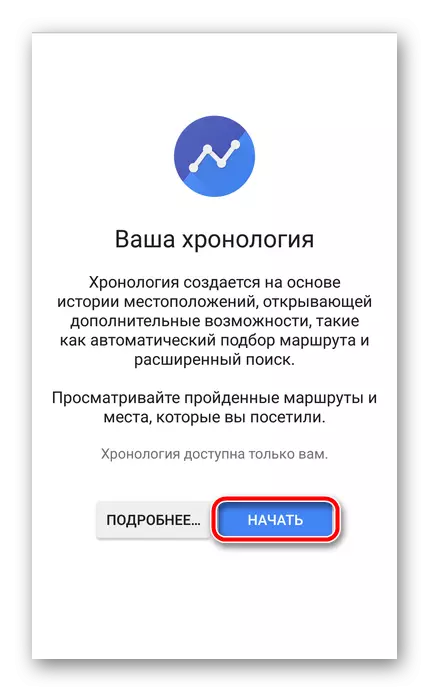
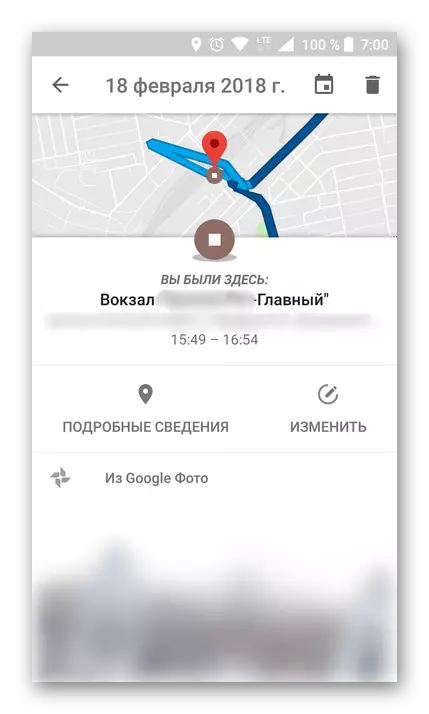
הקשה על סמל לוח השנה, אתה יכול לבחור ביום, חודש ושנה שעבורו ברצונך לדעת מידע על המיקום שלך.

כמו במפות Google בדפדפן, ביישום נייד, תוכל גם להציג במקומות שביקרים לאחרונה.
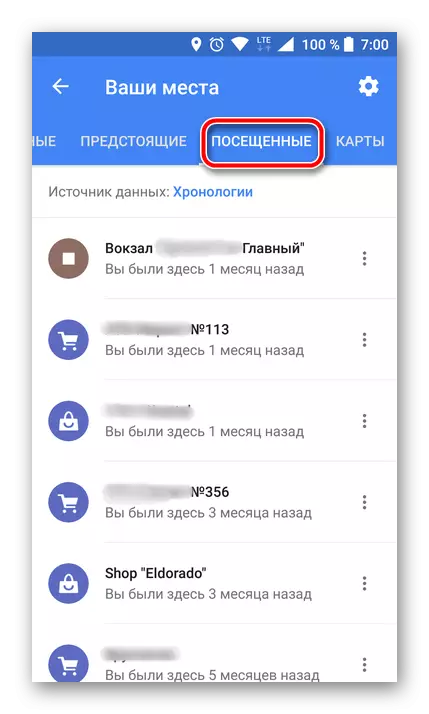
לשם כך, בתפריט, בחר "המקומות שלך" - "ביקר".

שינוי נתונים בכרונולוגיה אפשרי גם. מצא את המקום, את המידע שאין טועה, הקש עליו, בחר "ערוך" ולאחר מכן הזן את המידע הנכון.
סיכום
ניתן להציג את היסטוריית המיקום במפות Google הן במחשב באמצעות כל דפדפן נוח ועל מכשיר Android. עם זאת, ראוי לציין כי יישום של שתי האפשרויות אפשרי רק אם היישום הנייד היה בתחילה גישה למידע הדרוש.
